Este problema suele surgir debido a una señal débil de datos móviles; aquí te decimos cómo mejorar la señal
Muchas veces, al contestar una llamada telefónica, nos resulta difícil entender lo que la otra persona está diciendo.
Este problema suele surgir debido a una señal débil de datos móviles. Independientemente de lo bueno que sea tu plan, encontrarte en una zona remota o en un lugar con mala cobertura, como un estacionamiento o un túnel, puede impedir que tu teléfono realice llamadas o envíe mensajes correctamente.
Cambiar de compañía telefónica no es la solución, pero hay una alternativa: puedes probar un botón secreto en tu teléfono para mejorar la calidad del sonido y reducir las interferencias. Sigue leyendo para descubrir cómo usar las “llamadas WiFi”.
¿Qué es una llamada WiFi y para qué sirve?
De acuerdo con Samsung, la función “llamadas WiFi” te permite realizar o recibir una llamada telefónica en un área con poca o ninguna cobertura, siempre y cuando tengas conexión a una red inalámbrica.
Al activar esta función, el celular cambiará de los datos móviles al WiFi o viceversa para conseguir mejor señal. Así que no tendrás que preocuparte por hacer la configuración de manera manual.
Las llamadas WiFi son ideales para comunicarnos cuando el servicio móvil es inestable, al hacer viajes internacionales y evitarnos cargos por roaming, y tampoco es necesario instalar aplicaciones externas para utilizarlas porque vienen integradas al celular, explica Spectrum.
¿Cómo puedo hacer llamadas WiFi?
Muchas personas desconocen los beneficios de esta función. Una vez que la pongas a prueba, tus llamadas telefónicas no volverán a ser las mismas y aquí te explicamos el proceso para activar este botón secreto en iOS y Android:
Para dispositivos Android
Abre la app “Teléfono”.
Presiona “Más” y luego “Configuración”.
Selecciona “Llamadas”.
Activa el botón “Llamada por WiFi”. Si no ves esta opción, significa que el proveedor no admite la función.
Cuando tengas conexión a internet y recibas una llamada, verás el mensaje “Llamada por Internet” o “Llamada por WiFi” en la pantalla de notificaciones. Esta advertencia no tiene que preocuparte porque sólo indica que la función se encuentra activa.
Como lo mencionamos anteriormente, si no tienes conexión a una red WiFi, las llamadas se realizarán a través de tu proveedor de telefonía celular.
Para dispositivos iOS
Ve a “Configuración” y entra en “Teléfono”.
Selecciona “Llamadas por WiFi”. Es posible que tengas que ingresar o confirmar tu dirección para los servicios de emergencia.
Activa el botón “En este iPhone”.
Al igual que sucede en Android, cuando la opción “Llamadas por WiFi” está activa, aparecerá “WiFi” en la barra de estado al ver el Centro de Control. También aplica para las llamadas de emergencia.